SAP BW - DataStore-Objekte und -Typen
In diesem Kapitel werden die verschiedenen DataStore-Objekte und ihre Untermodule erläutert.
Was ist ein DataStore-Objekt?
Ein DSO (DataStore Object) ist als Speicherort bekannt, um bereinigte und konsolidierte Transaktions- oder Stammdaten auf dem niedrigsten Granularitätsniveau zu halten. Diese Daten können mithilfe des analysiert werden BEx query.
Ein DataStore-Objekt enthält Kennzahlen, und die charakteristischen Felder und Daten eines DSO können mithilfe der Delta-Aktualisierung oder anderer DataStore-Objekte oder sogar anhand der Stammdaten aktualisiert werden. Diese DataStore-Objekte werden üblicherweise in zweidimensionalen transparenten Datenbanktabellen gespeichert.
DSO-Architektur
Die DSO-Komponente besteht aus den folgenden drei Tabellen:
Activation Queue- Hier werden die Daten gespeichert, bevor sie aktiviert werden. Der Schlüssel enthält die Anforderungs-ID, die Paket-ID und die Datensatznummer. Sobald die Aktivierung abgeschlossen ist, wird die Anforderung aus der Aktivierungswarteschlange gelöscht.
Active Data Table - In dieser Tabelle werden die aktuell aktiven Daten gespeichert. Diese Tabelle enthält den für die Datenmodellierung definierten semantischen Schlüssel.
Change Log- Wenn Sie das Objekt aktivieren, werden Änderungen an den aktiven Daten in diesem Änderungsprotokoll erneut gespeichert. Ein Änderungsprotokoll ist eine PSA-Tabelle und wird in der Administration Workbench unter der PSA-Struktur verwaltet.

Wenn Sie die neuen Daten in ein DSO laden und der technische Schlüssel den Datensätzen hinzugefügt wird. Eine Anforderung wird dann zur Aktivierungswarteschlange hinzugefügt. Es kann manuell oder automatisch ausgelöst werden.
Arten von DataStore-Objekten
Sie können die DataStore-Objekte in die folgenden Typen definieren:
- Standard DSO
- DSO direkt aktualisieren
- Schreiboptimiertes DSO
| Art | Struktur | Datenversorgung | SID-Generierung |
|---|---|---|---|
| Standard DataStore-Objekt | Besteht aus drei Tabellen: Aktivierungswarteschlange, Tabelle der aktiven Daten, Änderungsprotokoll | Aus dem Datenübertragungsprozess | Ja |
| Schreiboptimierte Datenspeicherobjekte | Besteht nur aus der Tabelle der aktiven Daten | Aus dem Datenübertragungsprozess | Nein |
| DataStore-Objekte für die direkte Aktualisierung | Besteht nur aus der Tabelle der aktiven Daten | Von APIs | Nein |
Standard DataStore-Objekte
Um ein Standard-DSO zu erstellen, rufen Sie die RSA Workbench auf.
Verwenden T-Code: RSA1

Gehe zu Modeling tab → InfoProvider → Select InfoArea → Right click and click on create DataStore Object.

Geben Sie den technischen Namen und die Beschreibung des DataStore-Objekts ein.
Type of DataStore Object→ Hiermit wird der DSO-Typ ausgewählt. Standardmäßig wird ein Standard-DSO verwendet.
Click the Create (F5) button.

Um den DSO-Typ zu ändern, wechseln Sie zur Registerkarte Einstellungen (siehe folgenden Screenshot). Klicken Sie auf das Symbol Bearbeiten. In einem neuen Fenster, das geöffnet wird, können Sie das DataStore-Objekt ändern und auch den Typ auswählen.
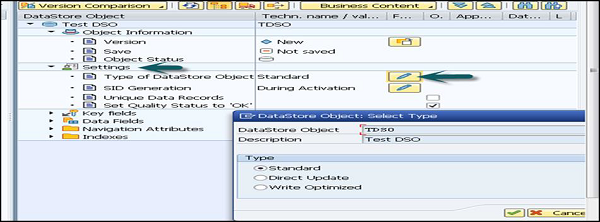
SID-Generierung
Für jeden Stammdatenwert wird eine SID generiert. Klicken Sie auf Bearbeiten, um die Einstellungen für die SID-Generierung zu ändern.

Erstellen Sie eine SID
Sie können aus folgenden Optionen auswählen:
- Während der Berichterstattung
- Während der Aktivierung oder
- Erstellen Sie niemals SIDs
Unique Data Records - Diese Option wird verwendet, um sicherzustellen, dass das DSO eindeutige Werte enthält.
Set Quality Status to OK - Auf diese Weise können Sie den Qualitätsstatus nach Abschluss des Datenladens festlegen.

Key Fields and Data Fields- Schlüsselfelder werden verwendet, um eindeutige Datensätze hinzuzufügen. Um eine Schlüsseldatei hinzuzufügen, klicken Sie mit der rechten Maustaste auf Schlüsselfelder und wählen Sie InfoObject Direct Input.

Geben Sie in einem neuen Fenster die technischen Namen in die InfoObjects ein und klicken Sie auf Weiter. Sie können sehen, dass das InfoObject im Abschnitt Schlüsselfelder hinzugefügt wird.

Es folgt der Schlüssel, der im DSO als InfoObject abgelegt ist. Sobald diese DSO-Struktur abgeschlossen ist, können Sie dieses DSO aktivieren.

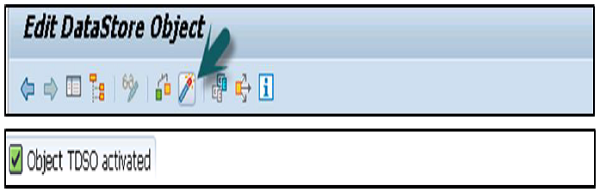
Direkte Aktualisierung von DataStore-Objekten
Mit dem DataStore-Objekt für die direkte Aktualisierung können Sie unmittelbar nach dem Laden auf Daten für die Berichterstellung und Analyse zugreifen. Es unterscheidet sich von Standard-DSOs durch die Art und Weise, wie die Daten verarbeitet werden. Diese Daten werden in demselben Format gespeichert, in dem sie für eine direkte Aktualisierung durch die Anwendung in das DataStore-Objekt geladen wurden.
Die Struktur von Direct Update DSOs
Diese Datenspeicher enthalten eine Tabelle für aktive Daten, und es ist kein Änderungsprotokollbereich vorhanden. Die Daten werden mithilfe von APIs von externen Systemen abgerufen.
Die folgenden APIs existieren -
RSDRI_ODSO_INSERT - Diese dienen zum Einfügen neuer Daten.
RSDRI_ODSO_INSERT_RFC - Es ähnelt RSDRI_ODSO_INSERT und kann remote aufgerufen werden.
RSDRI_ODSO_MODIFY- Hiermit werden Daten mit neuen Schlüsseln eingefügt. Bei Daten mit bereits im System vorhandenen Schlüsseln werden die Daten geändert.
RSDRI_ODSO_MODIFY_RFC - Dies ähnelt RSDRI_ODSO_MODIFY und kann remote aufgerufen werden.
RSDRI_ODSO_UPDATE - Diese API wird verwendet, um die vorhandenen Daten zu aktualisieren.
RSDRI_ODSO_UPDATE_RFC - Dies ähnelt RSDRI_ODSO_UPDATE und kann remote aufgerufen werden.
RSDRI_ODSO_DELETE_RFC - Diese API wird zum Löschen der Daten verwendet.
Leistungen
Bei DSOs mit direkter Aktualisierung sind die Daten leicht zugänglich. Sie können sofort nach dem Laden auf Daten für Berichte und Analysen zugreifen.
Nachteile
Da die Struktur dieses DSO eine Tabelle für aktive Daten und kein Änderungsprotokoll enthält, ist keine Delta-Aktualisierung für InfoProvider möglich.
Da der Datenladevorgang vom BI-System nicht unterstützt wird, werden DSOs weder im Administrationsbereich noch auf dem Monitor angezeigt.
Um einen direkten Update-DataStore zu erstellen, rufen Sie die Administrations-Workbench auf. VerwendenT-Code: RSA1

Gehe zu Modeling tab → InfoProvider → Select InfoArea → Right click and click on create DataStore Object.

Geben Sie den technischen Namen und die Beschreibung des DataStore-Objekts ein.
Type of DataStore Object- Hiermit wird der DSO-Typ ausgewählt. Standardmäßig wird ein Standard-DSO verwendet.
Klick auf das Create (F5) Taste.

Um den DSO-Typ zu ändern, wechseln Sie zur Registerkarte Einstellungen (siehe folgenden Screenshot). Klicken Sie auf das Symbol Bearbeiten. In einem neuen Fenster können Sie das DataStore-Objekt ändern und dessen Typ auswählen. Wählen Sie den Direct Update DataStore aus und klicken Sie auf Weiter.

Sobald der DataStore definiert ist, klicken Sie auf die Schaltfläche Aktivieren, um DSO zu aktivieren.
